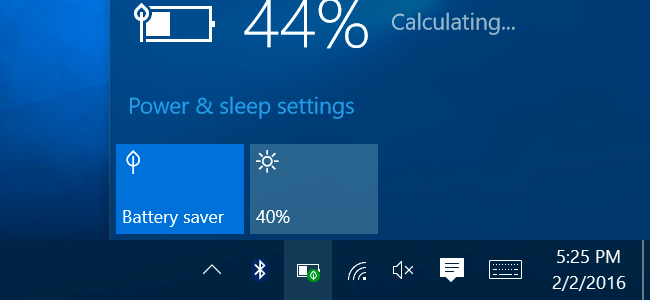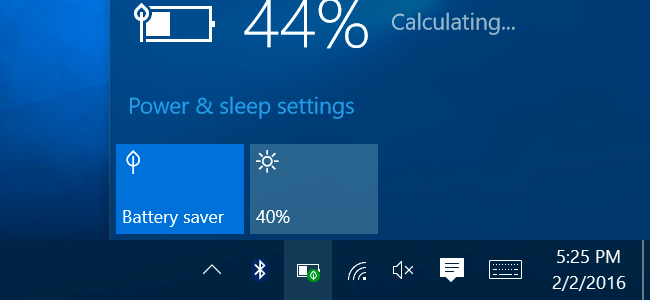
Windows-10 is voorzien van een “Battery Saver” – modus die is ontworpen voor het vergroten van uw laptop of tablet levensduur van de batterij. Windows zal automatisch inschakelen van de Batterij Saver wanneer uw PC accu bijna leeg is, maar je kan dit controleren en kies precies wat Batterij Saver is.
De batterijbesparingsmodus is de voorkant-en-center op de Windows-10, duwen energieschema ‘ s naar de achtergrond. In plaats viool met energiebeheerschema ‘ s, Microsoft liever dat u gewoon gebruik maken van de Batterij Spaarstand en vasthouden aan de standaard Evenwichtige voeding plan.
Wat Doet De Batterijbesparingsmodus Doen?
GERELATEERD ARTIKEL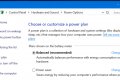 Moet U Gebruik maken van de Gebalanceerd, energiebesparing en Hoge Prestaties energiebeheerschema op Windows?
Moet U Gebruik maken van de Gebalanceerd, energiebesparing en Hoge Prestaties energiebeheerschema op Windows?
Windows stelt alle Pc ‘ s met een “Evenwichtige” voeding plan standaard. Maar er zijn ook “Power saver” en “High performance”… [Lees het Artikel]
Batterijbesparing is vergelijkbaar met Low Power Mode op een iPhone, of een Batterij Saver op Android. Wanneer het activeert of wanneer u activeren), het maakt een paar aanpassingen aan het Windows-instellingen in om uit te rekken uw laptop levensduur van de batterij verder.
Ten eerste, het automatisch verlaagt uw beeldscherm helderheid. Dit is een groot tweak die kan besparen levensduur van de batterij op elk apparaat de achtergrondverlichting gebruikt vrij een beetje van de macht.
Batterij Saver zal ook voorkomen dat de “universele apps”–die nieuwe soorten van de app uit de Windows Store, voorheen bekend als Metro-apps op Windows 8–uit in de achtergrond draait en push meldingen te ontvangen wanneer batterijniveau de batterijbesparingsmodus is ingeschakeld.
Standaard Batterij Saver-modus activeert automatisch wanneer uw laptop of tablet 20% bereikt levensduur van de batterij. Sluit uw PC in te laden en Windows zal uitschakelen van de Batterij Spaarstand.
Hoe Zet Hem Op
U kunt de Batterij Spaarstand op wanneer u dat wilt. Om dit te doen, klikt of tikt u op het accupictogram in het systeemvak op de taakbalk. Tik of klik op de “Battery saver” tegel te activeren of te deactiveren. Terwijl de batterijbesparingsmodus is ingeschakeld, zie je een klein groen blad gesuperponeerd op het pictogram van de batterij.
Deze optie is maar één klik verwijderd van het batterij-icoon, net als de “Power Saver” power plan was op Windows 7 en Windows 8. Het is duidelijk dat Microsoft zou u dit gebruiken in plaats van te stoeien met die oud en verwarrend energiebeheerschema ‘ s.
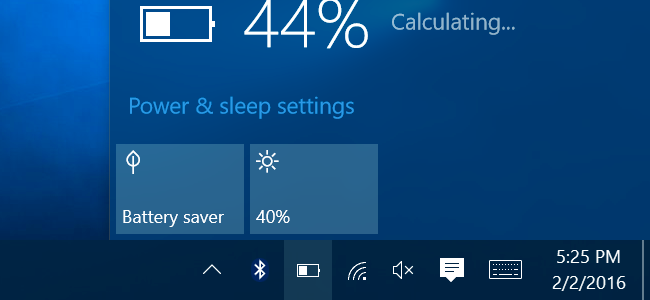
U vindt hier ook een “Battery saver” snelle tegel instellingen in Windows-10 het Centrum van de Actie. Veeg vanaf de rechterkant of klik op het Centrum van de Actie-pictogram in het systeemvak om het te openen.
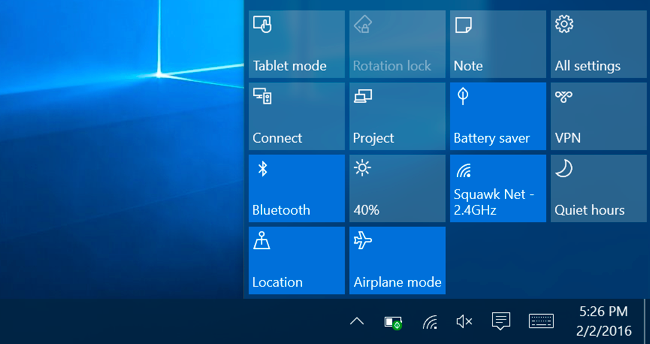
Het Configureren van de Batterij Saver
U kunt configureren welke Batterij Saver is en wanneer het wordt geactiveerd. Om dit te doen, open het menu Start en selecteer de optie ‘Instellingen’ te openen om de Instellingen van de app. Ga naar Systeem > batterijbesparing in het venster Instellingen.
Onder “batterijbesparing” tik op “Battery saver settings” om toegang te krijgen tot de beschikbare opties.

Vanaf hier kunt u schakelen tussen de “Turn battery saver op automatisch als mijn batterij valt onder” optie als u nooit wilt dat Windows automatisch inschakelen van de Batterij Spaarstand. U kunt ook de batterij Windows draait Batterij Spaarstand op aan, bijvoorbeeld, je zou kunnen hebben van Windows inschakelen wanneer uw batterij daalt onder de 30% in plaats van 20%.
U kunt ook uitschakelen van de “Lagere helderheid van het scherm terwijl in battery saver” optie, maar dit is erg handig op alle apparaten, dus je moet waarschijnlijk laat dat een ingeschakeld. Helaas, er is geen manier om het configureren van het helderheidsniveau van je scherm Batterij Saver zal gebruiken.
Als u wilt dat bepaalde apps op de achtergrond worden uitgevoerd in de batterijbesparingsmodus, kunt u “Toevoegen een app” onder Altijd toegestaan en kan een specifieke app op de achtergrond uitvoert. Je kan ook wisselen de push-notificaties van de app, terwijl in battery saver” optie om verder te krijgen van al je push-notificaties op de kosten van een beetje van de levensduur van de batterij.
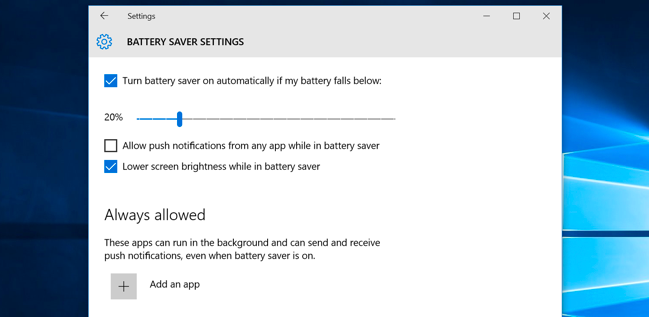
Hoe Nuttig Is De Batterijbesparingsmodus, Echt?
GERELATEERD ARTIKEL Hoe te om te Verhogen Uw Windows-Laptop Levensduur van de Batterij
Hoe te om te Verhogen Uw Windows-Laptop Levensduur van de Batterij
We vaak fixeren op smartphone levensduur van de batterij, maar de meeste laptops nog steeds niet alle-daagse levensduur van de batterij. Liever dan altijd met… [Lees het Artikel]
Batterijbesparing is de helderheid van het scherm alleen moet redden van een aantal vrij ernstige levensduur van de batterij. Natuurlijk, als je in de gewoonte van het handmatig verlaging van de helderheid van het scherm–iets wat je kunt doen met een snelle klik of tik op het pictogram van de batterij–u kunt niet vinden van deze functie is dat allemaal nodig is. Hoeveel dit zal helpen, is afhankelijk van hoe helder je normaal gesproken houd je scherm en hoe macht beluste de achtergrondverlichting is.
Wat meer is, het uitschakelen van de push-meldingen voor universele apps zal alleen echt helpen als u deze universele apps. Als je in de gewoonte van het gebruik van bureaublad-apps op je Windows-computer, Batterij Spaarstand heeft geen invloed op hen.
Dit is niet een grote verrassing–Batterij Spaarstand kwam Windows-10 van Windows Phone, waar het beperken van de apps op de achtergrond uitgevoerd is nuttiger dan op de Windows desktop.
Als u worstelt met slechte levensduur van de batterij, het volgen van onze gids voor de uitbreiding van uw laptop levensduur van de batterij zal waarschijnlijk helpen meer dan batterysaver modus. Nog steeds is het een leuke opname, en veel makkelijker in het gebruik dan de Windows 7 en 8 de oude “power plant”.
Net als veel onderdelen van Windows 10, Battery Saver mode, het lijkt een beetje een work-in-progress. Het zou kunnen zijn meer agressief zijn in het verminderen van de CPU ‘ s snelheid en het uitvoeren van andere tweaks om uw batterij te sparen, en Microsoft kan toevoegen op deze functie in de toekomst.
Maar, ondanks dat, de batterijbesparingsmodus is nog steeds nuttig genoeg is voor de meeste mensen. Windows kan automatisch inschakelen van de Batterij Spaarstand en schakelen wanneer nodig, te besparen op vervelende micro management, zodat u kunt blijven werken.